User manual
Table Of Contents
- Przegląd drukarki
- Podajniki papieru
- Materiały eksploatacyjne, akcesoria i podzespoły
- Drukowanie
- Zarządzanie drukarką
- Zmiana typu połączenia drukarki (Windows)
- Zaawansowana konfiguracja za pomocą wbudowanego serwera internetowego firmy HP (EWS) oraz zestawu na ...
- Zaawansowana konfiguracja przy użyciu programu HP Utility dla systemu OS X
- Konfigurowanie ustawień sieci IP
- Funkcje zabezpieczające drukarkę
- Ustawienia oszczędzania energii
- HP Web Jetadmin
- Aktualizacja oprogramowania sprzętowego
- Rozwiązywanie problemów
- Obsługa klienta
- Przywracanie domyślnych ustawień fabrycznych
- Na panelu sterowania drukarki wyświetlany jest komunikat „Niski poziom tuszu w kasecie” lub „Bardzo ...
- Drukarka nie pobiera papieru lub podaje go nieprawidłowo.
- Usuwanie zacięć papieru
- Wprowadzenie
- Czy masz do czynienia z częstymi lub powtarzającymi się zacięciami papieru?
- Miejsca zacięć papieru
- Usuwanie zaciętego papieru z podajnika 1
- Usuwanie zaciętego papieru z podajnika 2
- Usuwanie zaciętego papieru z podajnika 3
- Usuwanie zaciętego papieru z utrwalacza
- Usuwanie zaciętego papieru z pojemnika wyjściowego
- Usuwanie zaciętego papieru z modułu druku dwustronnego
- Poprawianie jakości druku
- Wprowadzenie
- Drukowanie dokumentu z innego programu
- Sprawdzanie ustawienia typu papieru dla zlecenia druku
- Sprawdzanie stanu kasety z tonerem
- Czyszczenie drukarki
- Sprawdzanie wizualne kasety z tonerem
- Sprawdzenie papieru i środowiska drukowania
- Sprawdź ustawienia trybu EconoMode
- Używanie innego sterownika druku
- Rozwiązywanie problemów z siecią przewodową
- Wprowadzenie
- Złe połączenie fizyczne
- Komputer używa błędnego adresu IP drukarki
- Komputer nie może skomunikować się z drukarką
- Drukarka korzysta z nieodpowiednich ustawień łącza i dupleksu dla komunikacji z siecią
- Nowe programy mogły spowodować problemy ze zgodnością
- Komputer lub stacja robocza mogą być błędnie skonfigurowane
- Drukarka została wyłączona lub w inne ustawienia sieci są błędne
- Rozwiązywanie problemów z siecią bezprzewodową (tylko modele bezprzewodowe)
- Wprowadzenie
- Lista kontrolna konfiguracji łączności bezprzewodowej
- Po skonfigurowaniu łączności bezprzewodowej drukarka nie drukuje
- Drukarka nie drukuje, a na komputerze jest zainstalowane zewnętrzne oprogramowanie zapory
- Po zmianie miejsca routera bezprzewodowego lub drukarki połączenie bezprzewodowe nie działa
- Nie można podłączyć większej liczby komputerów do drukarki bezprzewodowej
- Drukarka bezprzewodowa traci łączność po podłączeniu do sieci VPN
- Sieci nie ma na liście sieci bezprzewodowych
- Sieć bezprzewodowa nie działa
- Przeprowadzanie testu diagnostycznego sieci bezprzewodowej
- Ograniczanie zakłóceń w sieci bezprzewodowej
- Indeks
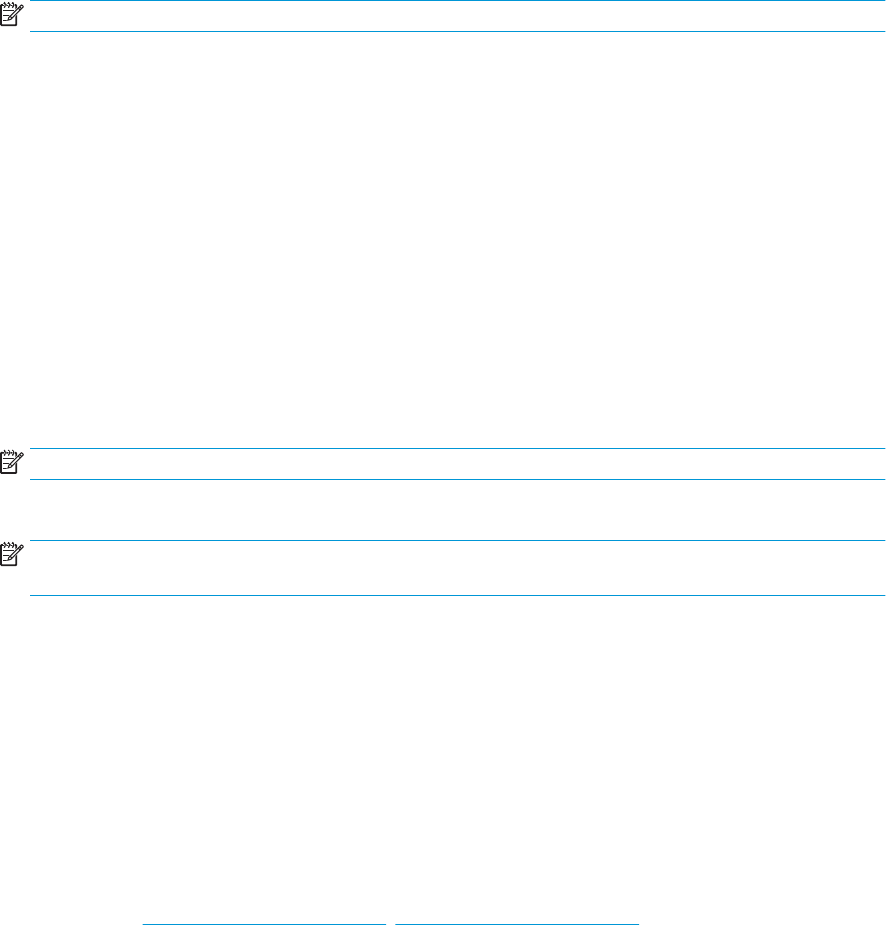
7. Wyjmij zadrukowany stos z pojemnika wyjściowego i umieść go zadrukowaną stroną do dołu w
podajniku wejściowym.
8. Jeśli pojawi się monit, dotknij odpowiedniego przycisku na panelu sterowania, aby kontynuować.
Drukowanie wielu stron na jednym arkuszu (OS X)
1. Kliknij menu Plik, a następnie kliknij polecenie Drukuj.
2. Wybierz drukarkę.
3. Kliknij opcję Pokaż szczegóły lub Kopie i strony, a następnie kliknij menu Układ.
UWAGA: Nazwa opcji różni się w zależności od różnych programów.
4. Z listy rozwijanej Strony na arkusz wybierz liczbę stron, które chcesz drukować na jednym arkuszu.
5. W obszarze Kierunek układu wybierz kolejność i rozmieszczenie stron na arkuszu.
6. W menu Obramowanie wybierz typ obramowania, jaki ma być drukowany wokół każdej strony na
arkuszu.
7. Kliknij przycisk Drukuj.
Wybór rodzaju papieru (OS X).
1. Kliknij menu Plik, a następnie kliknij polecenie Drukuj.
2. Wybierz drukarkę.
3. Kliknij opcję Pokaż szczegóły lub Kopie i strony, a następnie kliknij menu Nośniki i jakość lub Papier/
Jakość.
UWAGA: Nazwa opcji różni się w zależności od różnych programów.
4. Wybierz opcję Nośniki i jakość lub Papier/jakość.
UWAGA: Niniejsza lista zawiera główne dostępne opcje. Niektóre opcje nie są dostępne w przypadku
wszystkich drukarek.
●
Rodzaj nośnika: Wybierz rodzaj papieru dla zadania drukowania.
●
Jakość druku: Wybierz poziom rozdzielczości dla zadania drukowania.
●
Drukowanie od krawędzi do krawędzi: Wybierz tę opcję, aby drukować blisko krawędzi strony.
●
Tryb EconoMode: Wybierz tę opcję, aby zmniejszyć zużycie tonera podczas drukowania wersji
roboczych dokumentów.
5. Kliknij przycisk Drukuj.
Dodatkowe zadania drukowania
Przejdź do witryny www.hp.com/support/ljM402, www.hp.com/support/ljM403.
Dostępne są instrukcje wykonywania określonych zadań drukowania, takich jak:
40 Rozdział 4 Drukowanie PLWW










